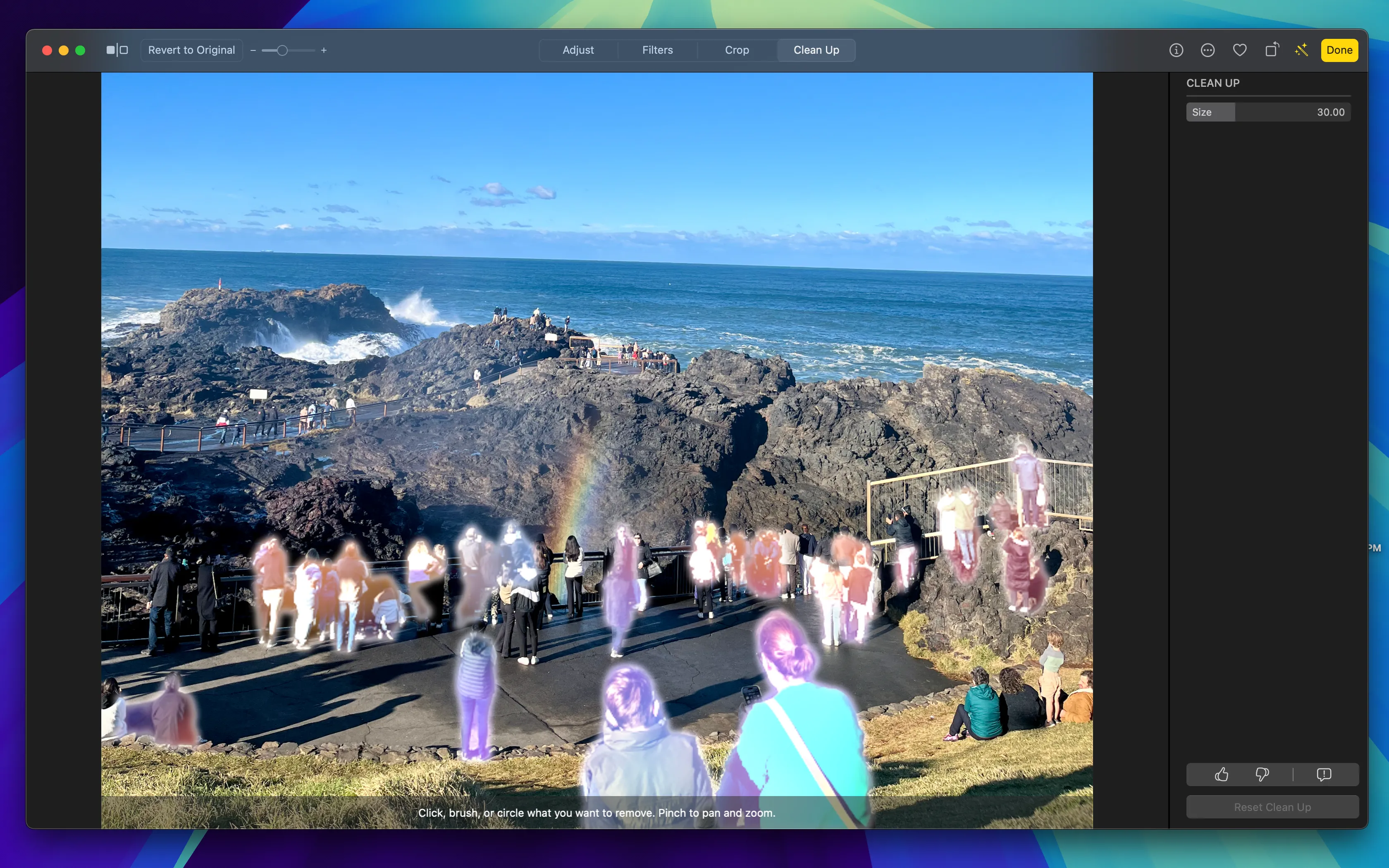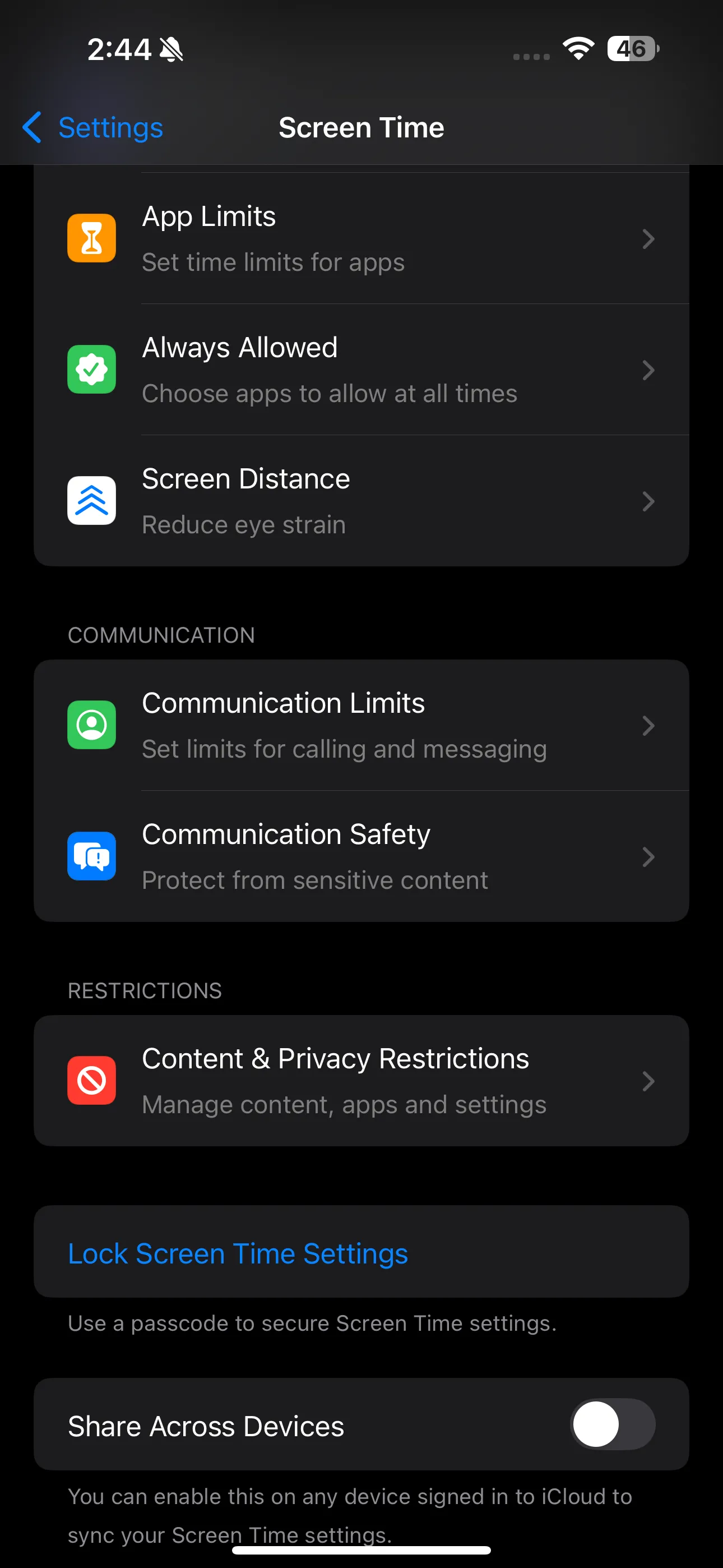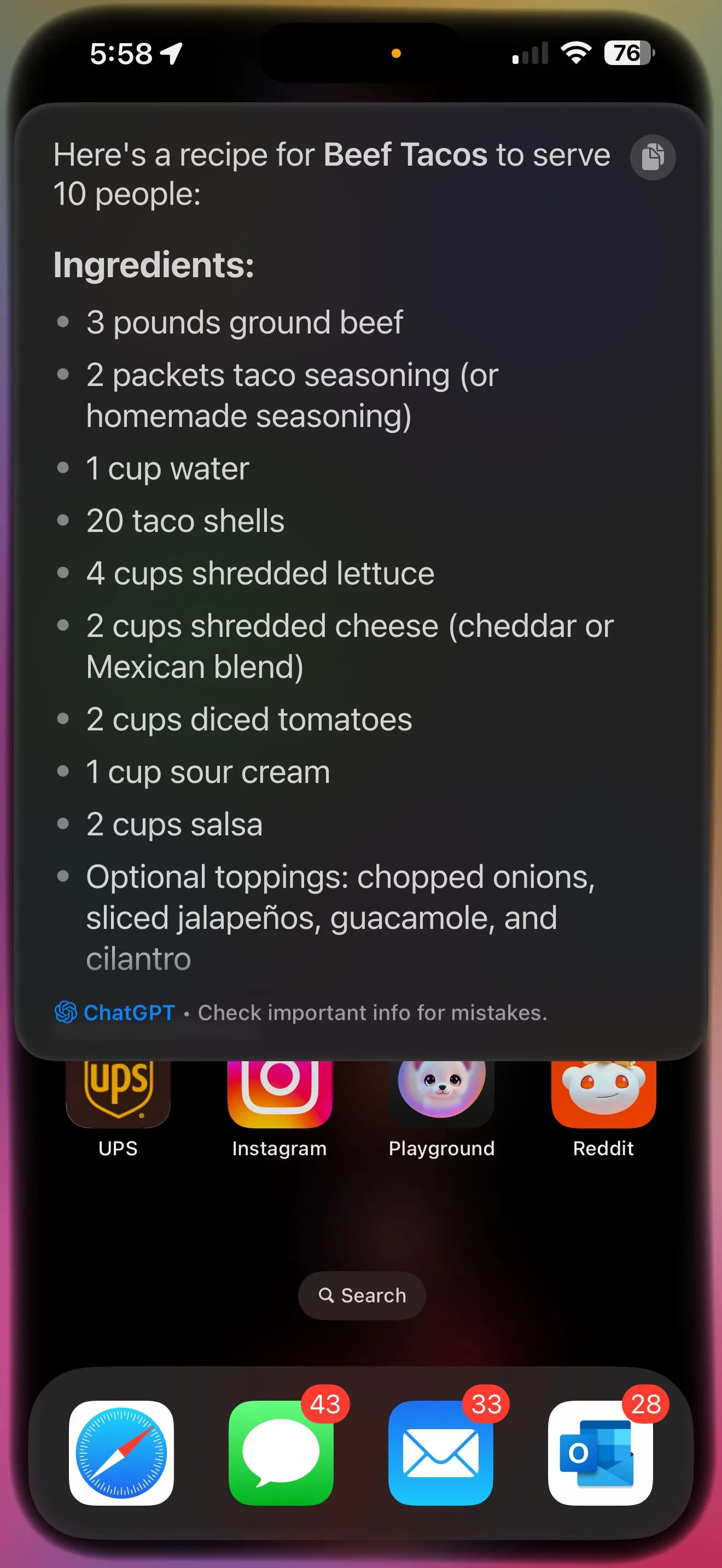Điện thoại Samsung Galaxy của bạn được trang bị vô số tính năng mạnh mẽ và hữu ích, nhưng không phải tất cả chúng đều được kích hoạt mặc định. Việc điều chỉnh các cài đặt này sẽ giúp bạn tận dụng tối đa thiết bị Samsung của mình, nâng cao trải nghiệm sử dụng hàng ngày, cải thiện hiệu suất, bảo mật và quyền riêng tư. Từ việc tối ưu hóa cuộc gọi, quản lý mật khẩu đến bảo vệ thiết bị khỏi các mối đe dọa tiềm ẩn, những thủ thuật này sẽ biến chiếc điện thoại của bạn thành một công cụ làm việc và giải trí hiệu quả hơn. Hãy cùng khám phá những cài đặt quan trọng mà bạn nên bật ngay để biến chiếc Samsung của mình trở nên thông minh và an toàn hơn.
1. Bật Cuộc Gọi Wi-Fi (Wi-Fi Calling)
Cuộc gọi Wi-Fi (Wi-Fi Calling) là một tính năng tuyệt vời giúp cải thiện chất lượng đàm thoại, đặc biệt ở những khu vực có tín hiệu di động yếu hoặc không có. Khi được bật, tính năng này cho phép bạn thực hiện và nhận cuộc gọi qua mạng Wi-Fi, đảm bảo kết nối ổn định và rõ ràng hơn. Đây là cách bạn có thể kích hoạt Wi-Fi Calling trên điện thoại Galaxy của mình:
- Mở ứng dụng Điện thoại (Phone) của Samsung.
- Nhấn vào biểu tượng ba dấu chấm (menu) và chọn Cài đặt (Settings) từ danh sách thả xuống.
- Cuộn xuống và bật công tắc Cuộc gọi Wi-Fi (Wi-Fi Calling).
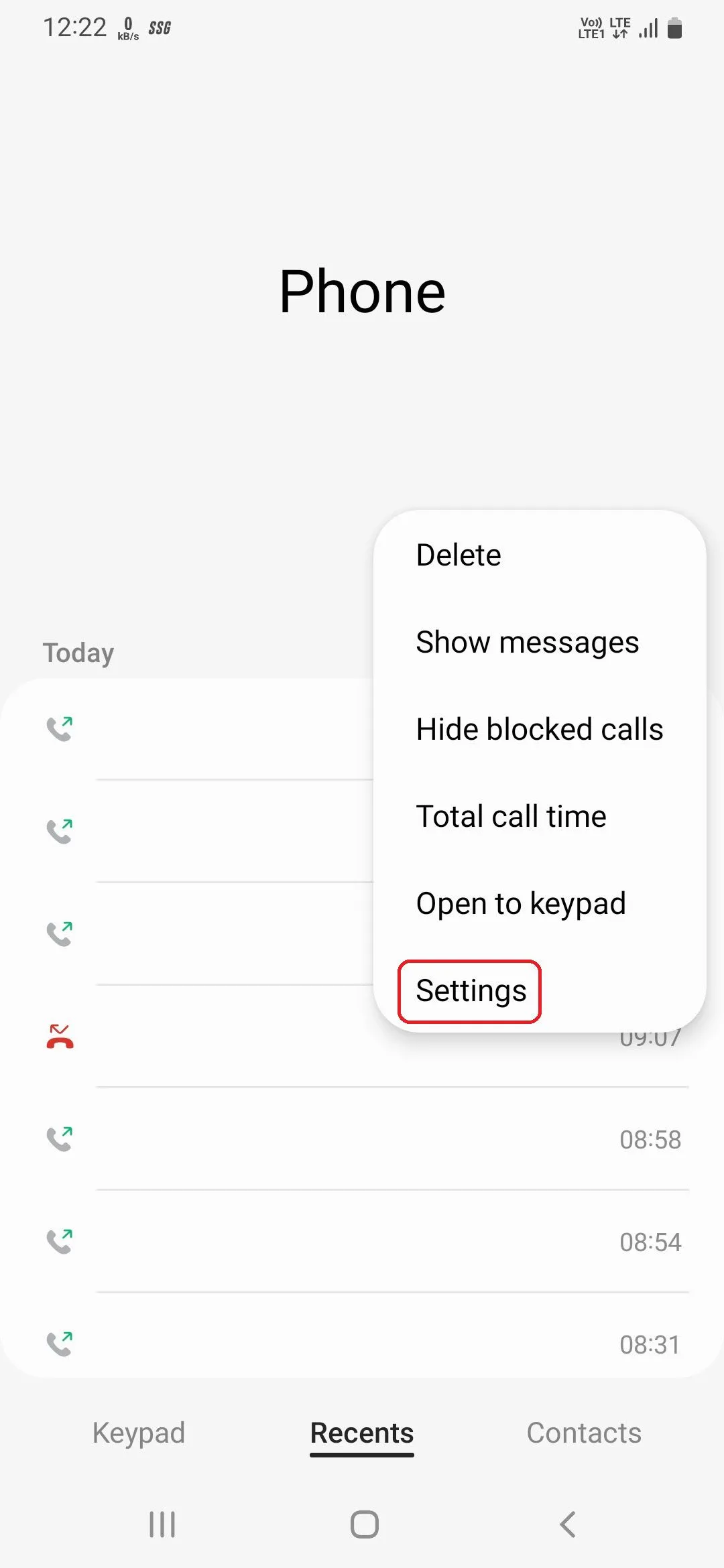 Cài đặt cuộc gọi trên điện thoại Samsung để bật Wi-Fi Calling
Cài đặt cuộc gọi trên điện thoại Samsung để bật Wi-Fi Calling
2. Sử Dụng Trình Quản Lý Mật Khẩu Google cho Dịch Vụ Tự Động Điền
Trình quản lý mật khẩu là công cụ thiết yếu giúp bạn lưu trữ, tạo và quản lý mật khẩu cho các ứng dụng và trang web một cách an toàn. Trong số nhiều lựa chọn có sẵn, Trình quản lý mật khẩu Google (Google Password Manager) nổi bật nhờ độ tin cậy, khả năng hoạt động liền mạch trên cả thiết bị di động và máy tính, và đặc biệt là hoàn toàn miễn phí. Mặc dù Samsung Pass là tùy chọn mặc định cho dịch vụ tự động điền trên điện thoại Galaxy, bạn có thể dễ dàng chuyển sang Trình quản lý mật khẩu Google bằng các bước sau:
- Truy cập Cài đặt (Settings) > Quản lý chung (General management) và nhấn vào Mật khẩu và tự động điền (Passwords and autofill).
- Nhấn vào biểu tượng Cài đặt (Settings) dưới mục Dịch vụ tự động điền (Autofill service), chọn Google, sau đó nhấn OK trên thông báo xác nhận.
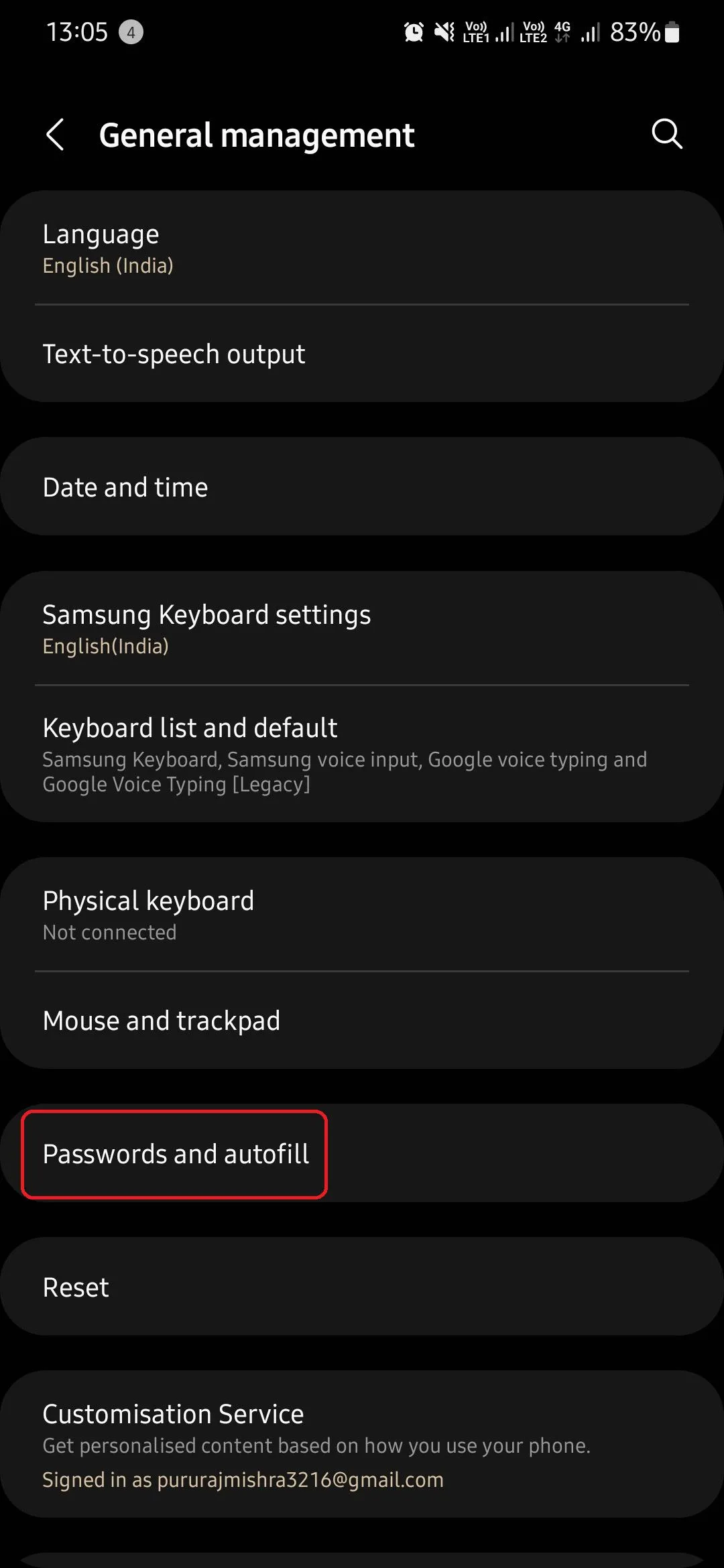 Tùy chọn Mật khẩu và tự động điền trong mục Quản lý chung của Samsung Galaxy
Tùy chọn Mật khẩu và tự động điền trong mục Quản lý chung của Samsung Galaxy
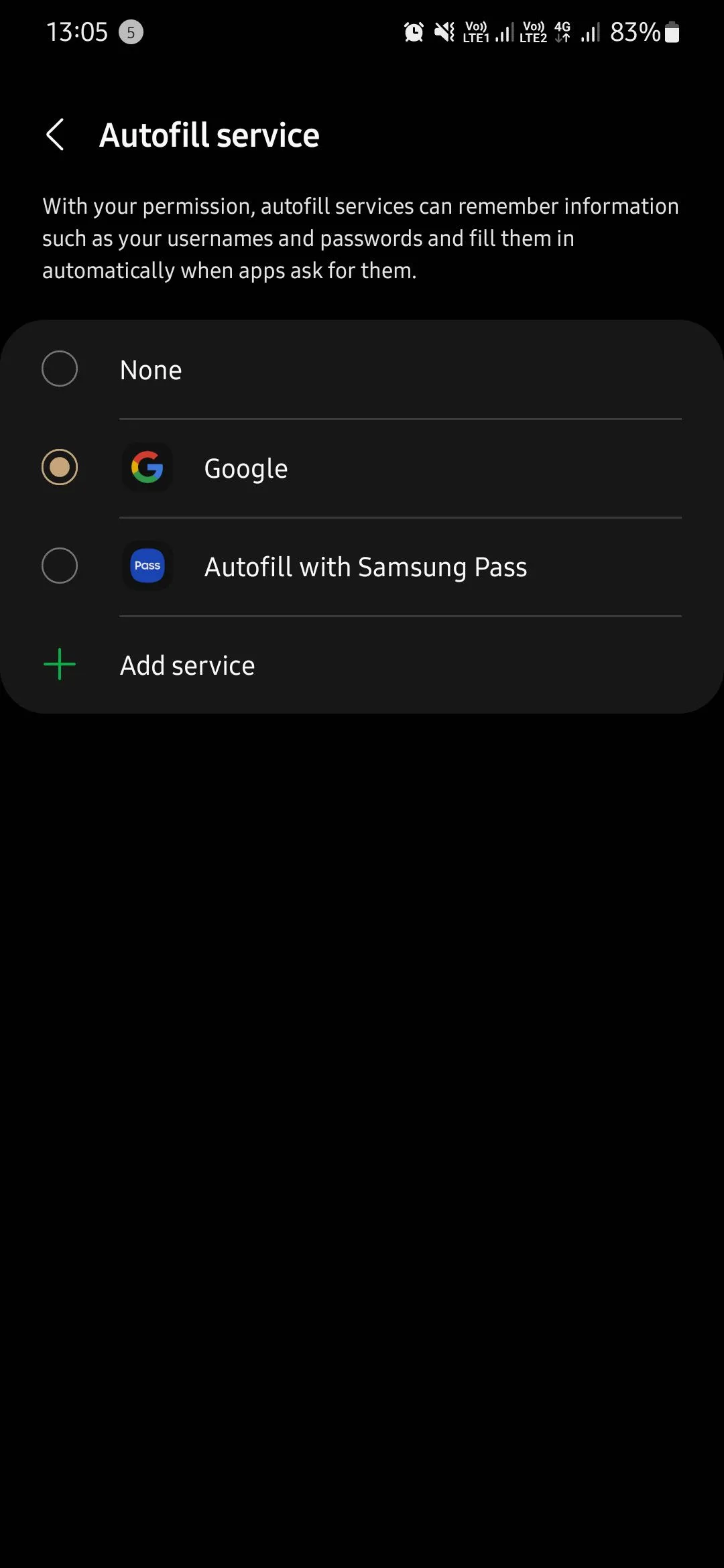 Chọn Google làm tùy chọn tự động điền mật khẩu trên điện thoại Samsung
Chọn Google làm tùy chọn tự động điền mật khẩu trên điện thoại Samsung
Nếu bạn muốn tìm hiểu sâu hơn về cách quản lý mật khẩu đã lưu hoặc chưa từng sử dụng trình quản lý mật khẩu trước đây, hướng dẫn về Trình quản lý mật khẩu Google của chúng tôi sẽ giúp bạn làm quen.
3. Tắt Quảng Cáo Cá Nhân Hóa
Điện thoại của bạn thu thập rất nhiều dữ liệu từ thói quen duyệt web và mua sắm trực tuyến để hiển thị quảng cáo cá nhân hóa. Mặc dù những quảng cáo này có thể phù hợp hơn, nhưng nếu bạn không thoải mái với việc dữ liệu của mình bị sử dụng theo cách này, bạn có thể tắt chúng hoàn toàn. Đây là cách để vô hiệu hóa dịch vụ cá nhân hóa Android trên thiết bị Samsung:
Để tắt quảng cáo cá nhân hóa, hãy đi tới Cài đặt (Settings) > Bảo mật và quyền riêng tư (Security and privacy) > Cài đặt quyền riêng tư khác (More privacy settings) và tắt công tắc Dịch vụ cá nhân hóa Android (Android personalization service).
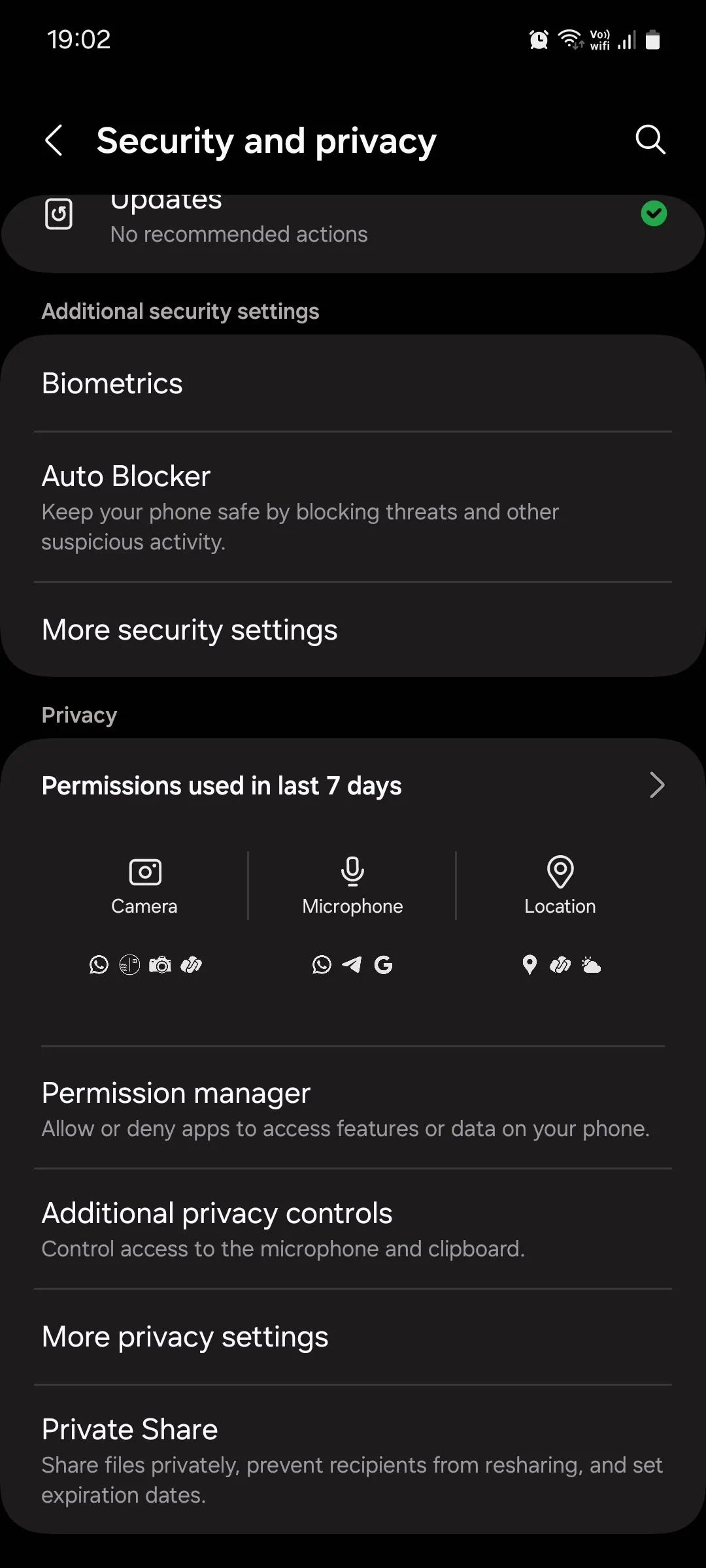 Menu Bảo mật và quyền riêng tư trên giao diện One UI của Samsung
Menu Bảo mật và quyền riêng tư trên giao diện One UI của Samsung
Để có giải pháp triệt để hơn, bạn có thể tìm hiểu cách vô hiệu hóa quảng cáo hệ thống và ưu đãi trên Samsung, cũng như cách tắt quảng cáo cá nhân hóa của Google trên máy tính để bàn của bạn.
4. Thiết Lập Nút Nguồn để Mở Menu Tắt Nguồn
Theo mặc định, việc nhấn giữ nút cạnh (hay còn gọi là nút nguồn) trên điện thoại Samsung sẽ kích hoạt trợ lý giọng nói Bixby của Samsung. Điều này thường không trực quan, vì hầu hết người dùng đều mong đợi nút này sẽ mở menu tắt nguồn. Trên Samsung, bạn phải thiết lập điều này thủ công.
Để thực hiện, hãy truy cập Cài đặt (Settings) > Tính năng nâng cao (Advanced features) > Nút cạnh (Side button) và nhấn vào Menu tắt nguồn (Power off menu) dưới mục Nhấn và giữ (Press and hold).
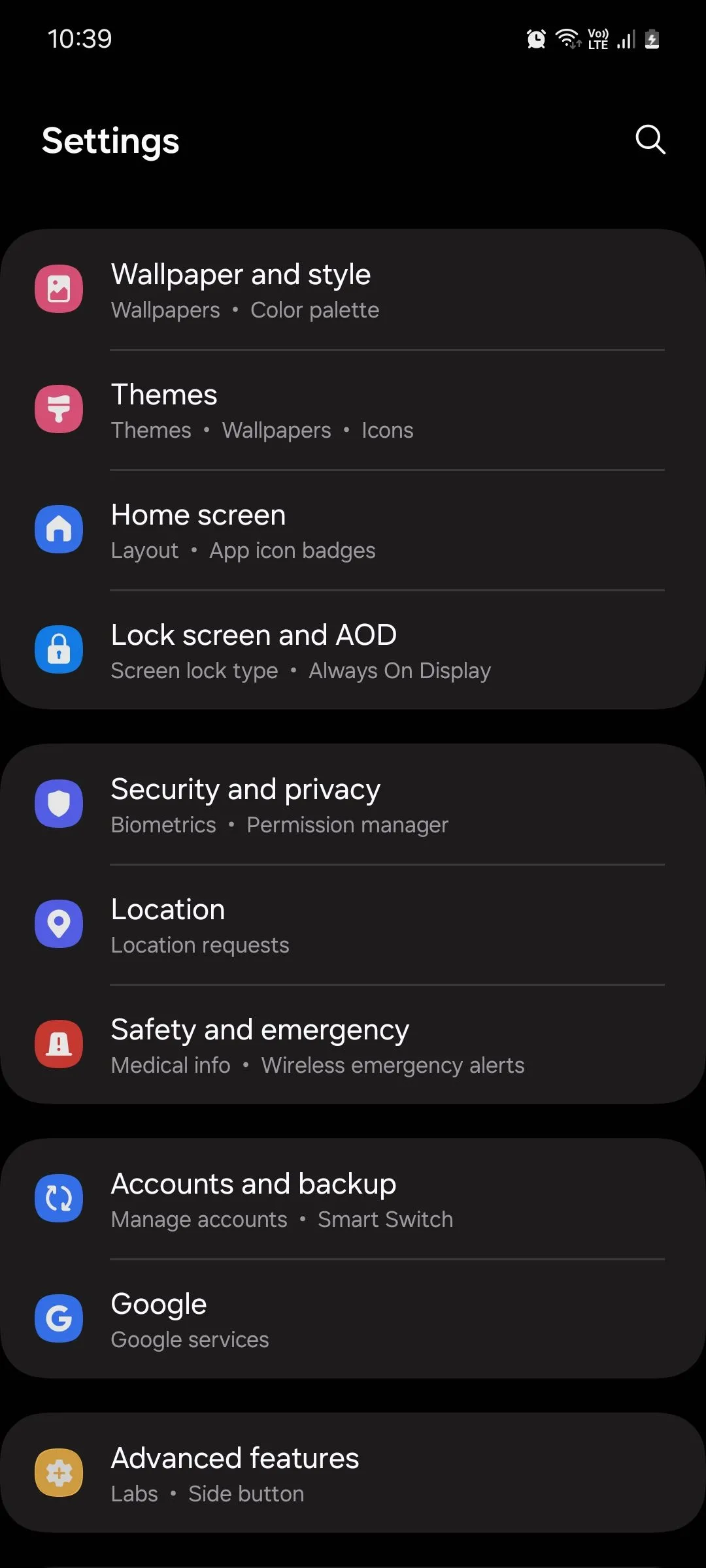 Cài đặt thiết bị Samsung One UI 6.1 để tùy chỉnh nút cạnh
Cài đặt thiết bị Samsung One UI 6.1 để tùy chỉnh nút cạnh
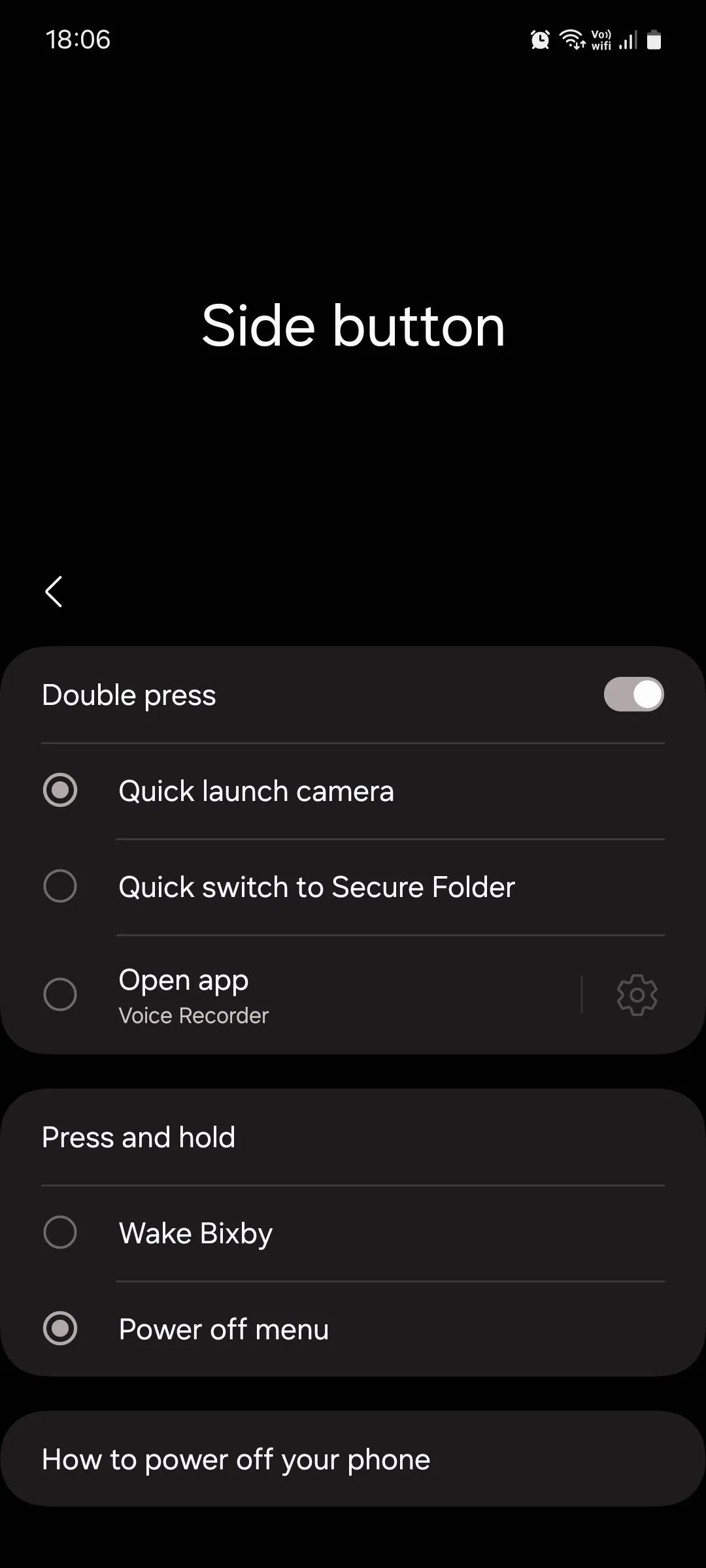 Tùy chọn Nút cạnh trong cài đặt Samsung One UI để thay đổi chức năng
Tùy chọn Nút cạnh trong cài đặt Samsung One UI để thay đổi chức năng
5. Tùy Chỉnh Ứng Dụng Chế Độ Ngủ
Để tiết kiệm pin hoặc cải thiện hiệu suất, giao diện One UI sẽ đưa các ứng dụng bạn ít sử dụng vào chế độ ngủ để chúng không tiêu tốn tài nguyên trong nền. Đây là một tính năng tuyệt vời, nhưng nếu một ứng dụng bạn đang làm việc bị đưa vào chế độ ngủ, công việc của bạn có thể bị mất.
Để ngăn chặn điều này, One UI cung cấp tùy chọn tùy chỉnh ứng dụng chế độ ngủ. Bạn có thể quản lý các ứng dụng ở chế độ ngủ trên điện thoại Samsung Galaxy bằng cách vào Cài đặt (Settings) > Chăm sóc pin và thiết bị (Battery and device care) > Pin (Battery) > Giới hạn sử dụng trong nền (Background usage limits) và tắt công tắc Đặt các ứng dụng không dùng vào chế độ ngủ (Put unused apps to sleep).
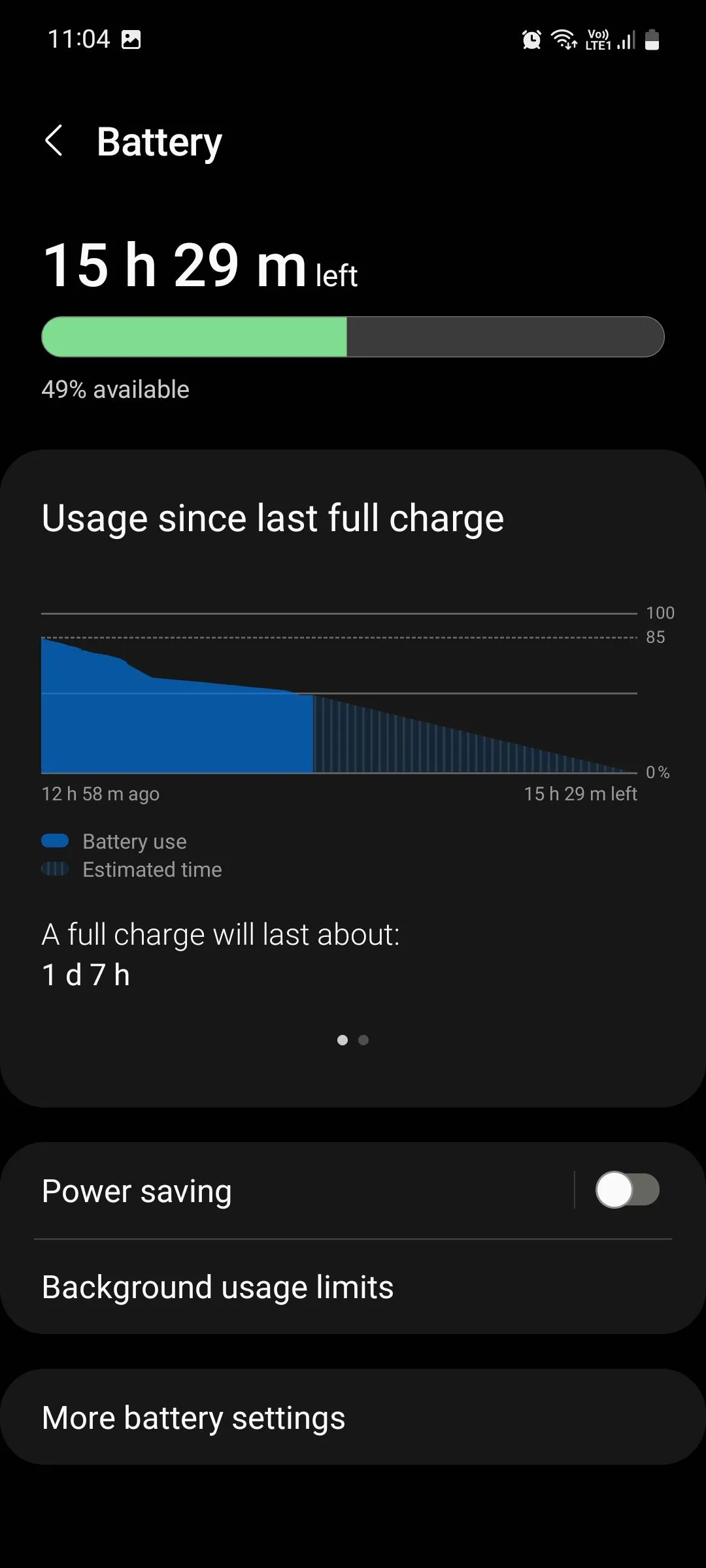 Menu Pin trong cài đặt Samsung One UI
Menu Pin trong cài đặt Samsung One UI
Hành động này có thể dẫn đến việc sử dụng pin tăng lên và hiệu suất giảm sút. Do đó, nếu bạn chỉ muốn tắt chế độ ngủ sâu cho một số lượng ứng dụng hạn chế, hãy nhấn vào Ứng dụng chế độ ngủ (Sleeping apps) và xóa thủ công các ứng dụng khỏi danh sách. Bạn có thể dễ dàng cấu hình những ứng dụng nào bạn muốn cho phép ngủ.
6. Bật Thông Báo Nổi (Floating Notifications)
Thông báo nổi (Floating notifications) giúp bạn đa nhiệm hiệu quả hơn bằng cách biến các thông báo trò chuyện của các ứng dụng tương thích thành một bong bóng hoặc cửa sổ pop-up mà bạn có thể đặt ở bất cứ đâu trên màn hình, thậm chí chồng lên các ứng dụng khác. Dưới đây là cách kích hoạt chúng trên điện thoại thông minh Samsung của bạn:
- Vào Cài đặt (Settings) > Thông báo (Notifications) và nhấn vào Cài đặt nâng cao (Advanced settings).
- Trong menu cài đặt nâng cao, nhấn vào Thông báo nổi (Floating notifications) và chọn kiểu bạn muốn.
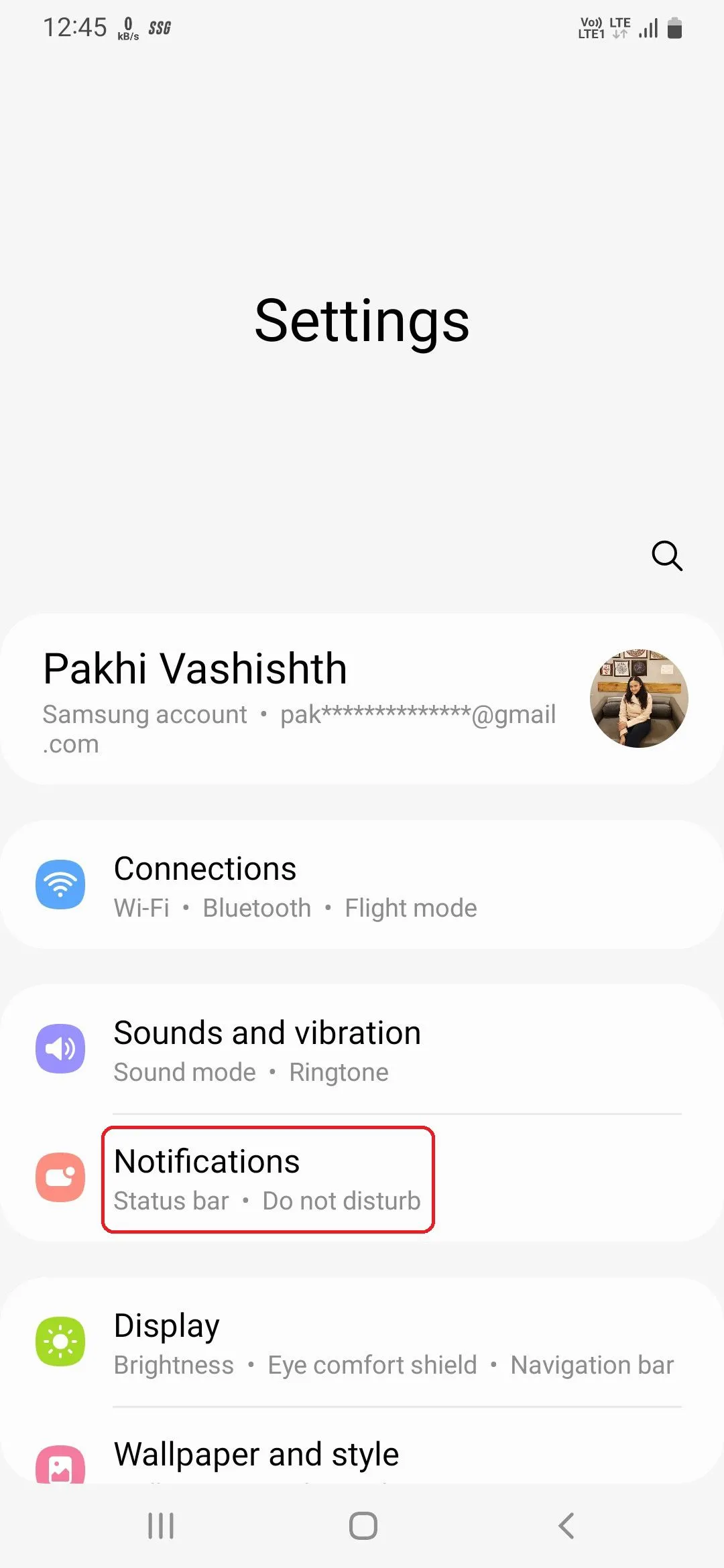 Tùy chọn Thông báo trong cài đặt điện thoại Samsung
Tùy chọn Thông báo trong cài đặt điện thoại Samsung
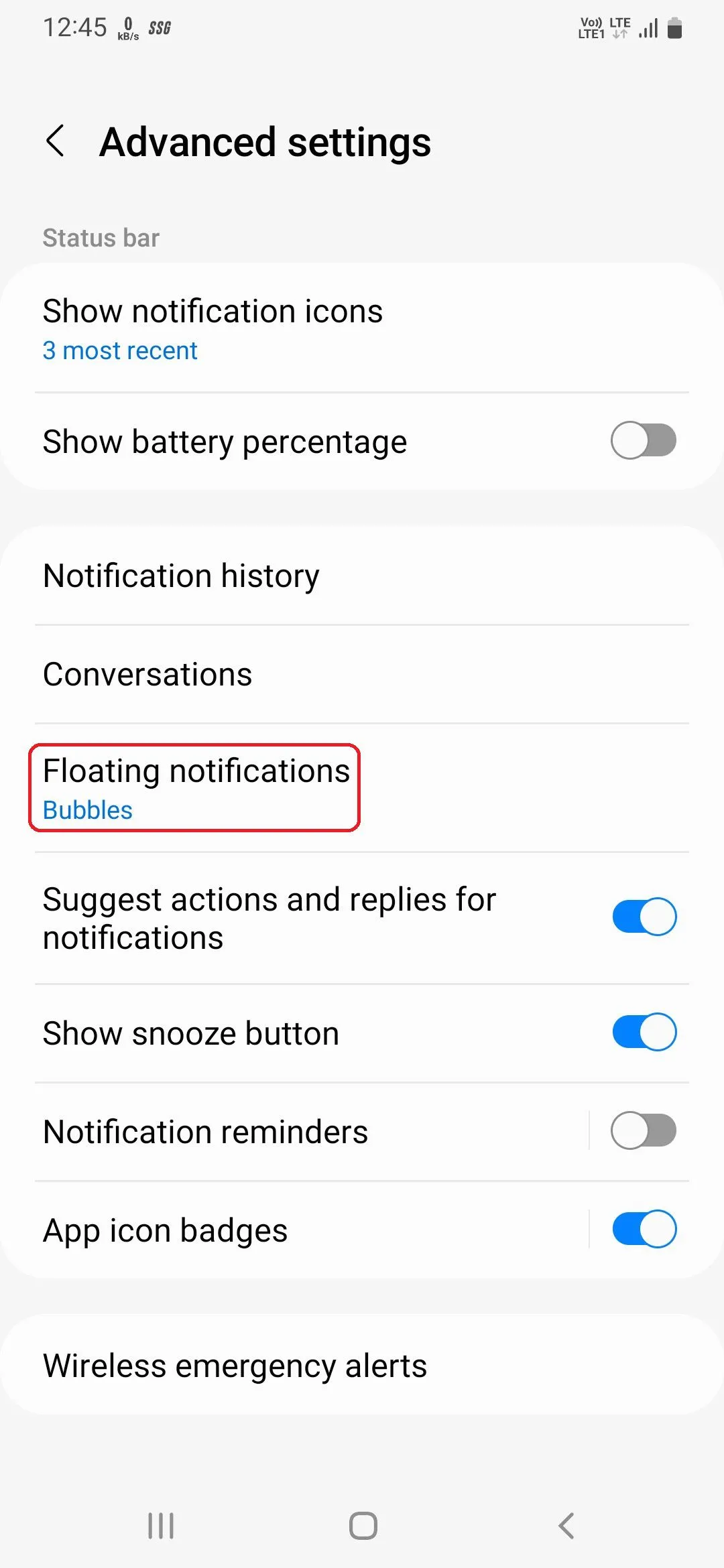 Tùy chọn để bật thông báo nổi trong cài đặt nâng cao của Samsung
Tùy chọn để bật thông báo nổi trong cài đặt nâng cao của Samsung
7. Thiết Lập Liên Hệ Khẩn Cấp và Bật SOS Khẩn Cấp
Bạn có thể thiết lập các liên hệ khẩn cấp trên điện thoại Samsung của mình để chúng hiển thị trên màn hình khóa, giúp truy cập nhanh chóng. Việc gọi cho những liên hệ này không yêu cầu mở khóa điện thoại, vì vậy nếu bạn gặp tình huống khẩn cấp và không thể liên lạc với người thân, những người phản ứng đầu tiên vẫn có thể giúp bạn.
Để thiết lập tính năng này:
- Đi tới Cài đặt (Settings) > An toàn và khẩn cấp (Safety and emergency) > Liên hệ khẩn cấp (Emergency contacts).
- Nhấn vào Thêm liên hệ khẩn cấp (Add emergency contact) và chọn các liên hệ mong muốn. Nhấn Xong (Done) để xác nhận.
- Tiếp theo, bật công tắc Hiển thị trên màn hình khóa (Show on Lock screen).
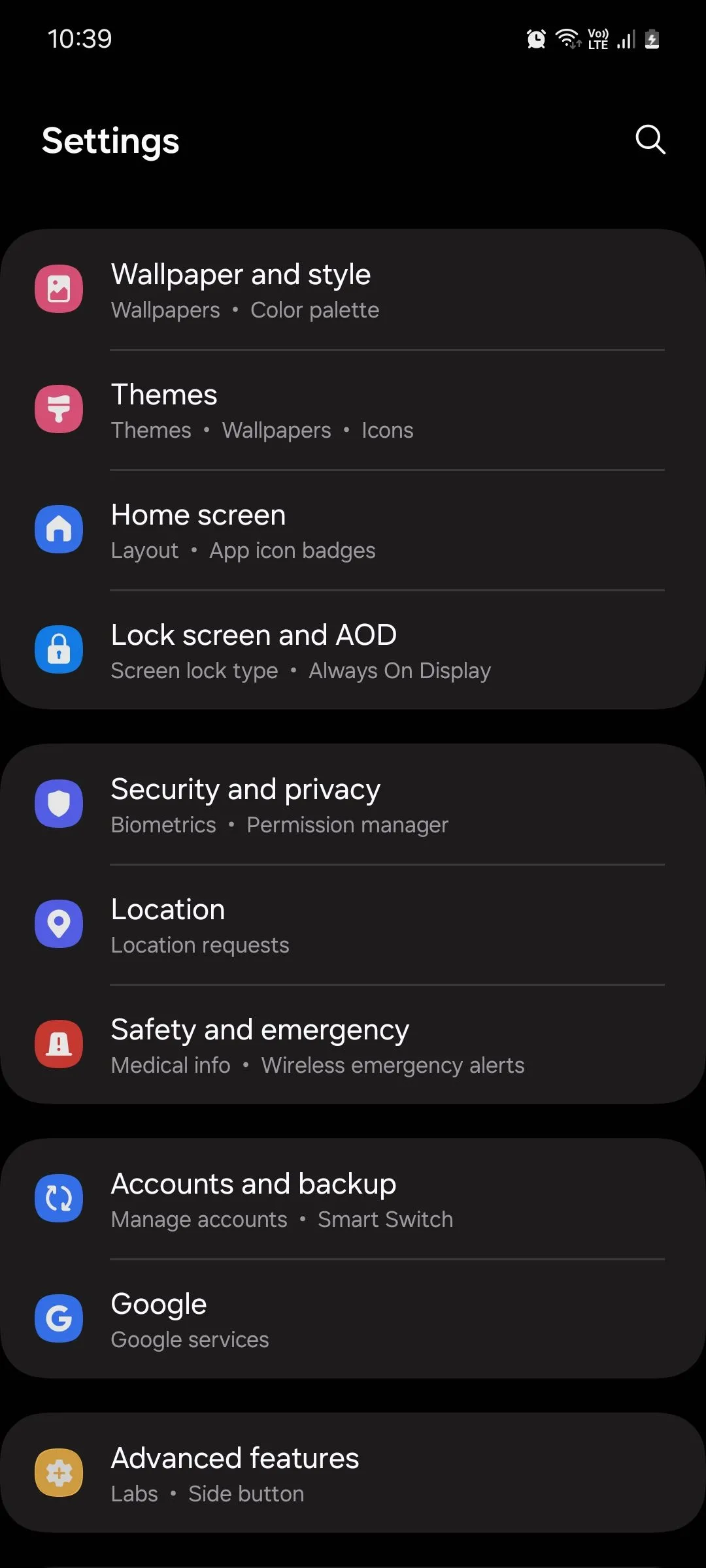 Cài đặt thiết bị Samsung One UI 6.1 để tùy chỉnh nút cạnh
Cài đặt thiết bị Samsung One UI 6.1 để tùy chỉnh nút cạnh
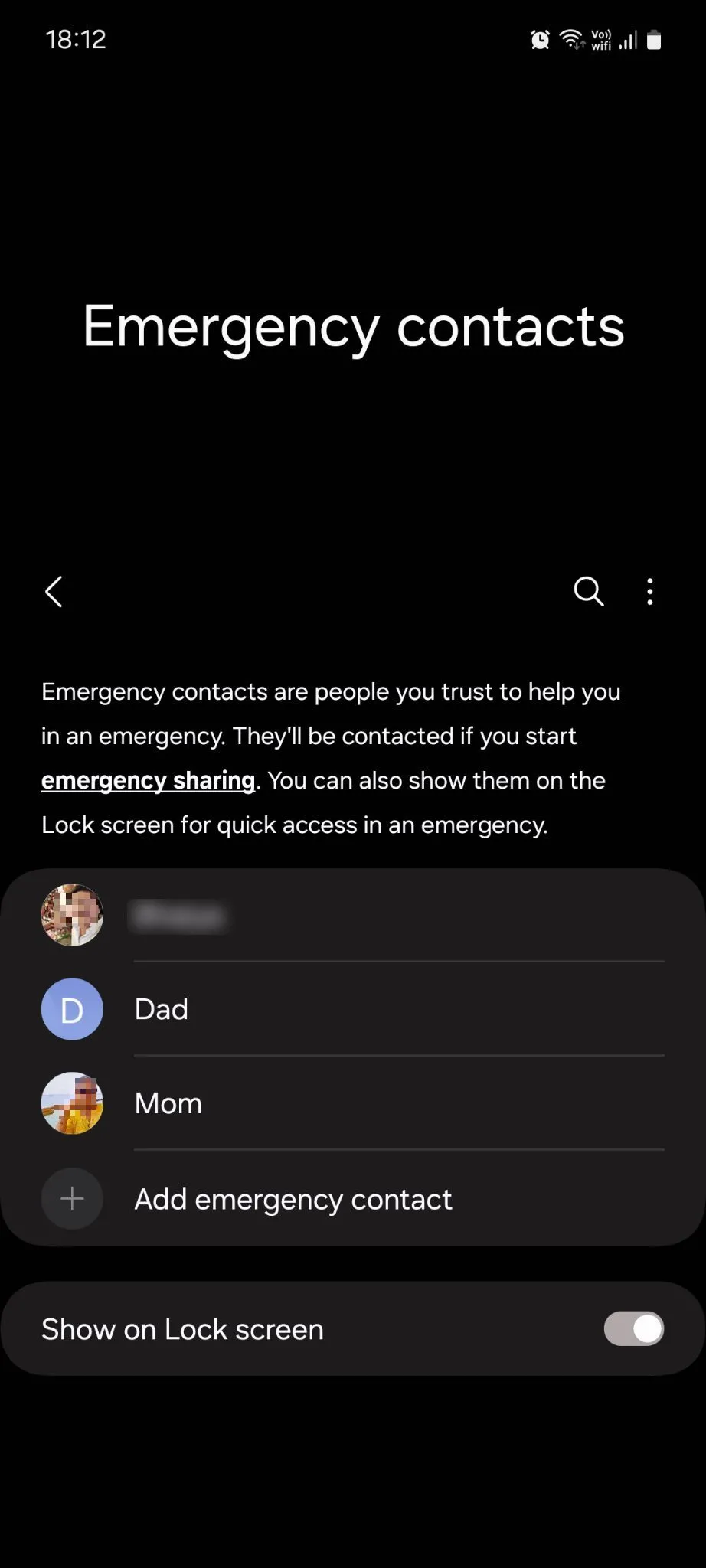 Menu Liên hệ khẩn cấp trong cài đặt Samsung One UI để thêm và quản lý
Menu Liên hệ khẩn cấp trong cài đặt Samsung One UI để thêm và quản lý
Trong khi thực hiện, bạn cũng nên bật SOS Khẩn cấp (Emergency SOS), tính năng này sẽ gửi tin nhắn đến các liên hệ khẩn cấp của bạn kèm theo vị trí và tin nhắn SOS khi bạn nhấn nút nguồn nhanh ba lần để gọi dịch vụ khẩn cấp tại địa phương. Để bật tính năng này, hãy vào Cài đặt (Settings) > An toàn và khẩn cấp (Safety and emergency) > SOS Khẩn cấp (Emergency SOS) và bật công tắc Gửi SOS đến liên hệ khẩn cấp (Send SOS to emergency contacts).
8. Bật Tính Năng Tìm Thiết Bị Của Tôi (Find My Device)
Tính năng Tìm thiết bị của tôi (Find My Device) có thể được sử dụng khi bạn không nhớ mình đã để điện thoại ở đâu. Nó sẽ theo dõi điện thoại của bạn qua internet và hiển thị vị trí hiện tại của nó. Tính năng này cũng có thể đổ chuông hoặc xóa dữ liệu trên thiết bị của bạn chỉ với vài cú nhấp chuột nếu bạn làm mất thay vì chỉ để quên.
- Đi tới Cài đặt (Settings) > Google và nhấn vào Tìm thiết bị của tôi (Find My Device).
- Bật Tìm thiết bị của tôi (Find My Device) từ công tắc, và bạn đã sẵn sàng.
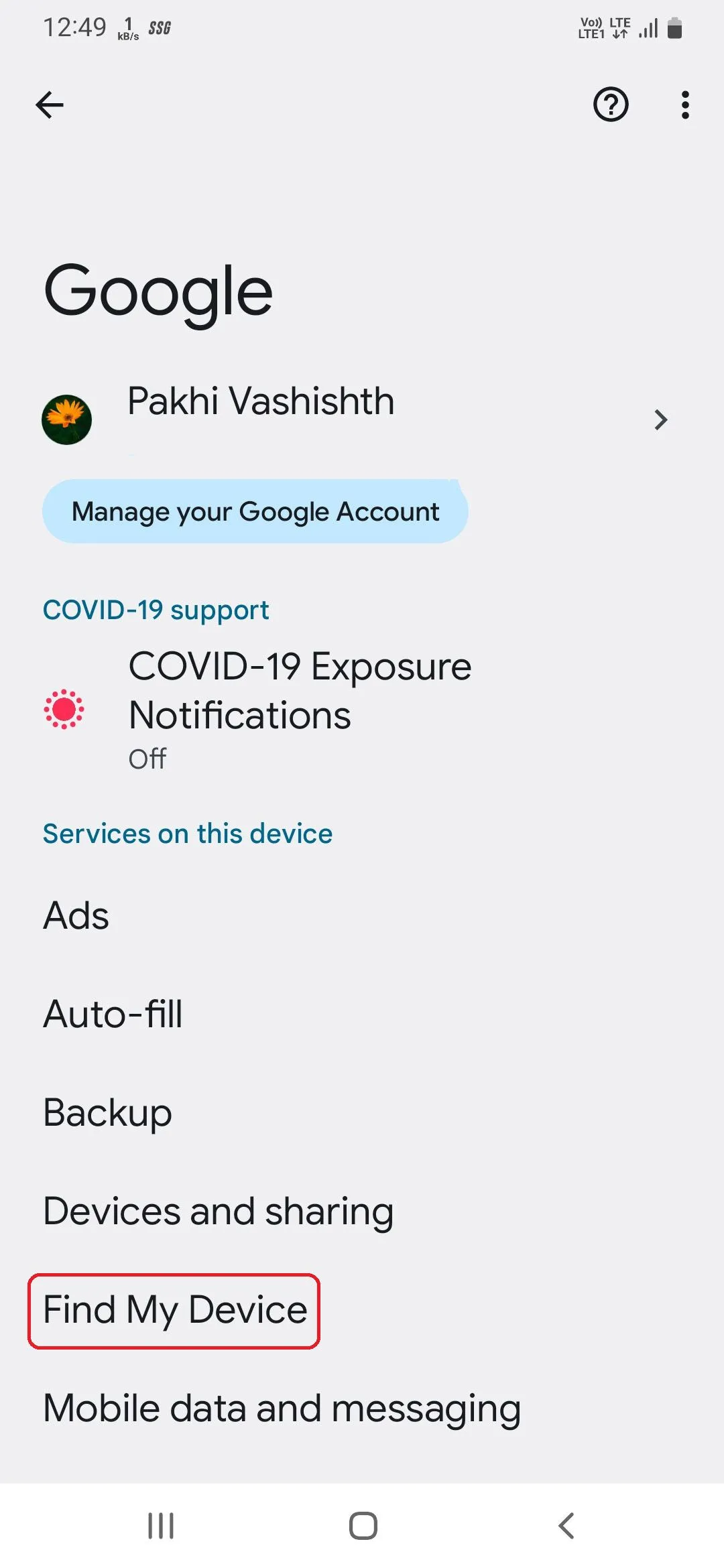 Các tùy chọn của Tìm thiết bị của tôi trong cài đặt Google trên Samsung
Các tùy chọn của Tìm thiết bị của tôi trong cài đặt Google trên Samsung
Lưu ý rằng tính năng Tìm thiết bị của tôi chỉ hoạt động khi dịch vụ vị trí của thiết bị được bật.
9. Quản Lý Quyền Ứng Dụng
Nhiều ứng dụng trên điện thoại của bạn có quyền truy cập vào các thông tin không cần thiết cho chức năng của chúng hoặc chỉ cần thiết trong những trường hợp hiếm hoi. Chẳng hạn, một ứng dụng lịch không có lý do gì để truy cập micro của bạn. Tương tự, một ứng dụng giao đồ ăn chỉ nên có quyền truy cập vị trí của bạn khi ứng dụng đang được sử dụng và bạn đang theo dõi một đơn hàng.
Việc cấp tất cả các quyền cho bất kỳ ứng dụng nào yêu cầu là một mối đe dọa bảo mật tiềm ẩn lớn. Do đó, điều quan trọng là bạn phải xem và quản lý quyền ứng dụng trên điện thoại của mình để tránh những rủi ro này. Dưới đây là cách thực hiện:
- Đi tới Cài đặt (Settings) > Ứng dụng (Apps), nhấn vào biểu tượng ba dấu chấm (menu), và nhấn Quản lý quyền (Permission manager) từ menu thả xuống.
- Tại đây, bạn sẽ thấy danh sách tất cả các quyền trên điện thoại của mình và số lượng ứng dụng hiện đang có quyền truy cập vào chúng.
- Nhấn vào một quyền để xem những ứng dụng cụ thể nào có quyền truy cập vào nó, sau đó nhấn vào ứng dụng bạn muốn quản lý.
- Tại đây, bạn có thể đặt ứng dụng sử dụng quyền mọi lúc, không bao giờ, chỉ khi đang sử dụng, hoặc hỏi bạn mỗi lần. Một số quyền như Danh bạ (Contacts) chỉ có thể được sử dụng mọi lúc hoặc không bao giờ. Quản lý tất cả các quyền cho phù hợp.
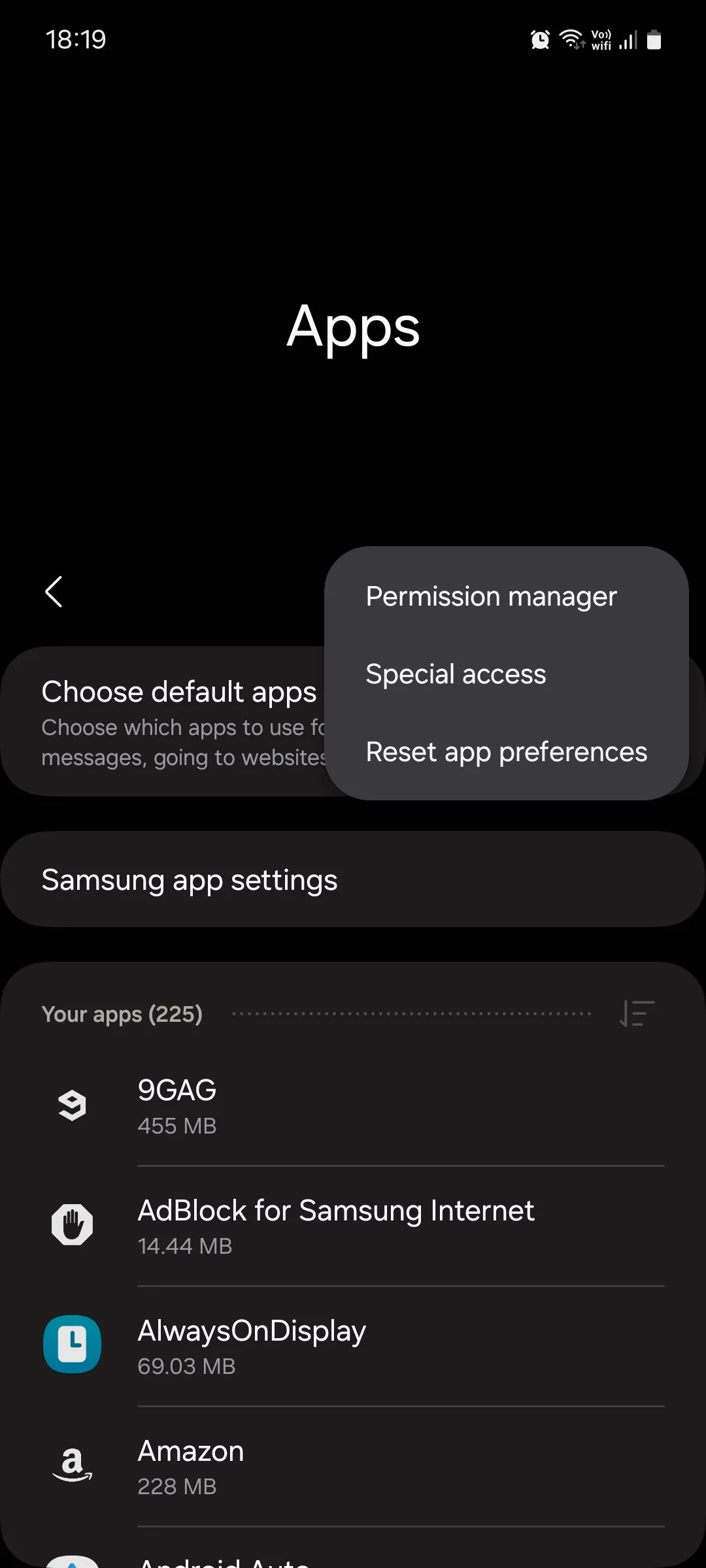 Menu Ứng dụng trong giao diện Samsung Galaxy One UI
Menu Ứng dụng trong giao diện Samsung Galaxy One UI
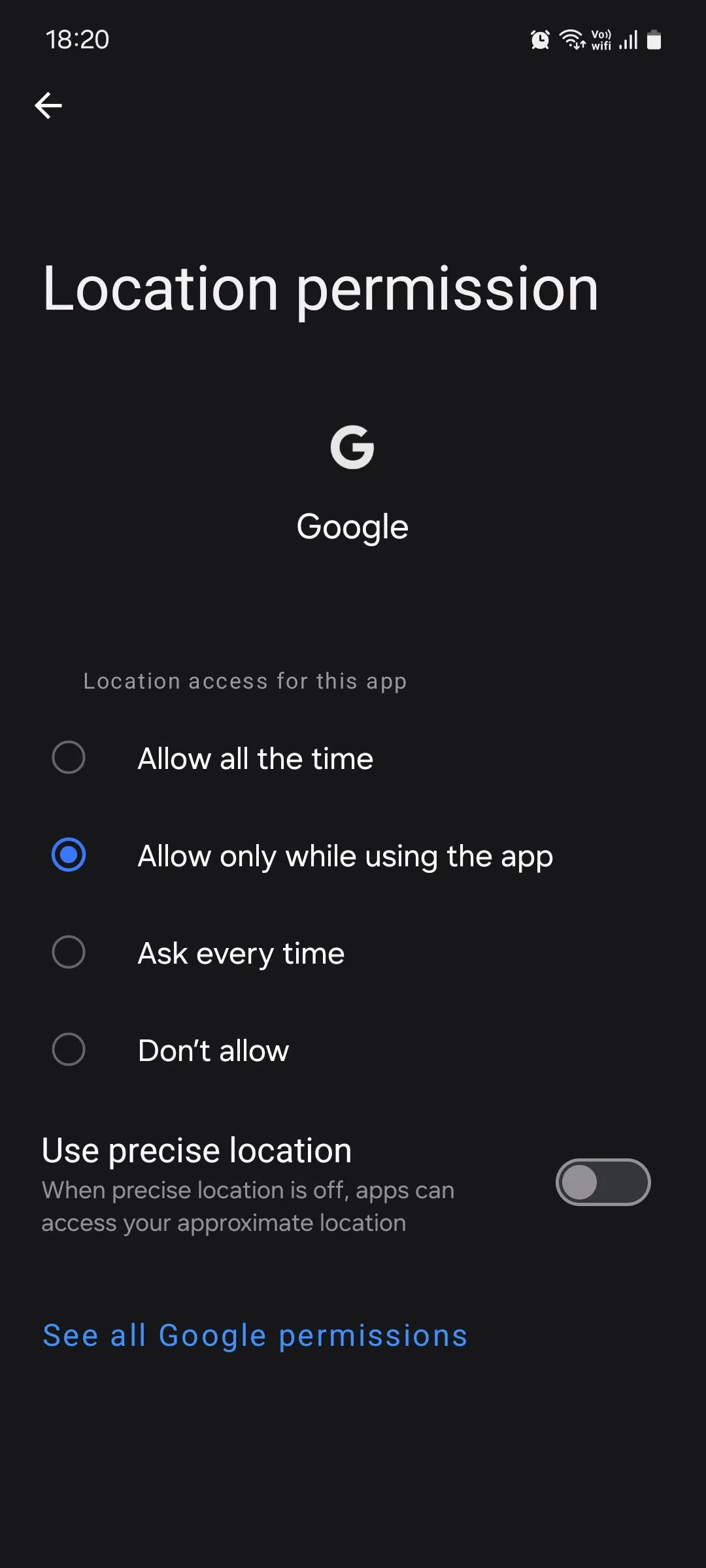 Cài đặt quyền vị trí trong Samsung One UI
Cài đặt quyền vị trí trong Samsung One UI
10. Bật Tính Năng Chặn Tự Động (Auto Blocker) để Bảo Vệ Thiết Bị
Chặn Tự động (Auto Blocker) là một tính năng bảo mật quan trọng giúp bảo vệ thiết bị của bạn khỏi các mối đe dọa tiềm ẩn và hoạt động đáng ngờ. Tính năng này thực hiện điều đó bằng cách chặn các ứng dụng được cài đặt từ các nguồn không được ủy quyền, thực hiện kiểm tra bảo mật ứng dụng và chặn các lệnh qua cáp USB.
Để tăng cường bảo mật, bạn cũng có thể cài đặt tính năng này để phát hiện và chặn các hình ảnh nghi ngờ chứa phần mềm độc hại trong ứng dụng nhắn tin và chặn cài đặt phần mềm hệ thống qua cáp USB.
Để bật tính năng này, hãy vào Cài đặt (Settings) > Bảo mật và quyền riêng tư (Security and privacy) > Chặn tự động (Auto Blocker) và bật tính năng này. Ở phía dưới, bật Bảo vệ ứng dụng nhắn tin (Messaging app protection) và Chặn cập nhật phần mềm qua cáp USB (Block software updates by USB cable).
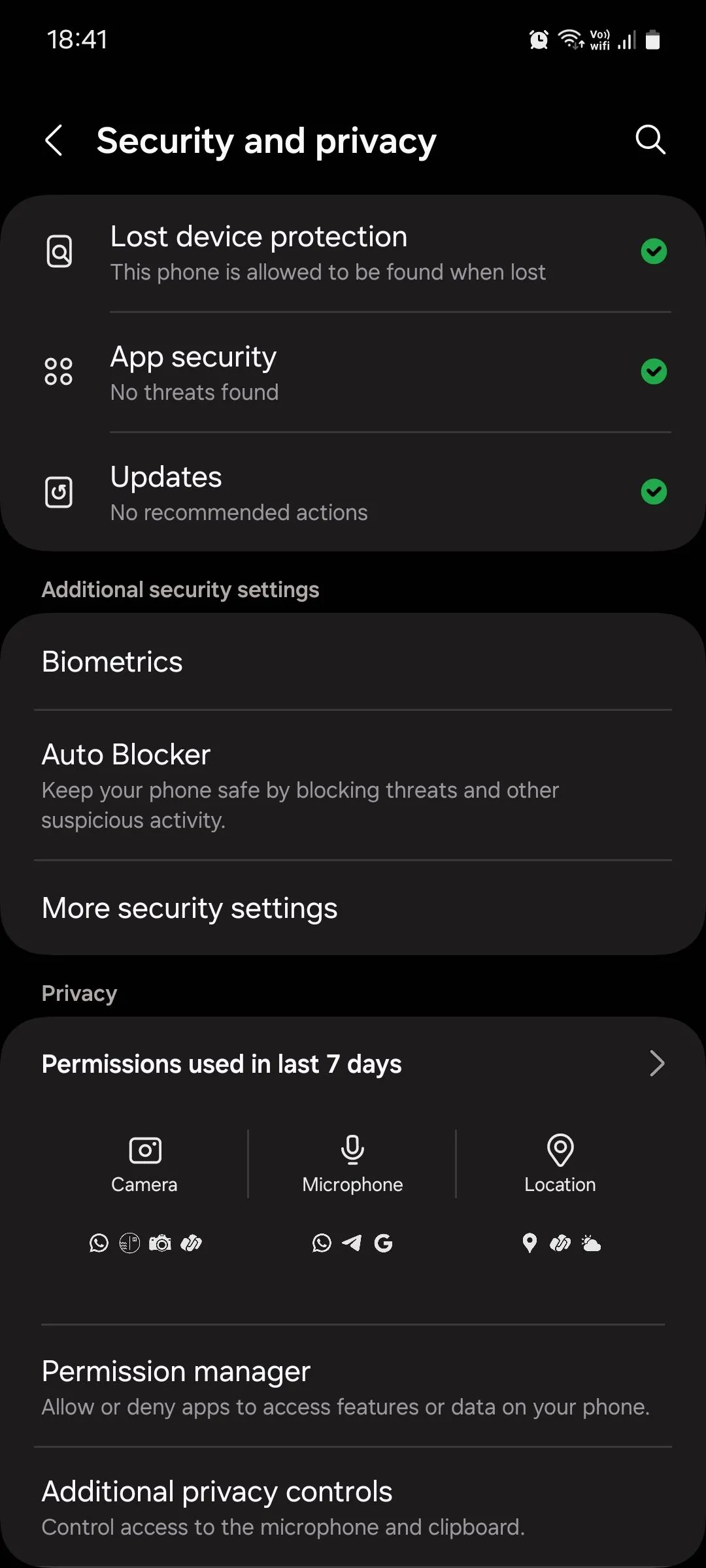 Menu Bảo mật và quyền riêng tư trong Samsung One UI để kích hoạt Auto Blocker
Menu Bảo mật và quyền riêng tư trong Samsung One UI để kích hoạt Auto Blocker
Việc tùy chỉnh và bật các tính năng quan trọng này trên điện thoại Samsung Galaxy không chỉ giúp bạn tận dụng tối đa sức mạnh của thiết bị mà còn nâng cao đáng kể trải nghiệm người dùng, từ hiệu suất, bảo mật đến quyền riêng tư. Dù là cuộc gọi Wi-Fi rõ ràng, quản lý mật khẩu hiệu quả, hay các biện pháp bảo vệ thiết bị tiên tiến, mỗi cài đặt đều mang lại lợi ích rõ rệt. Hãy dành thời gian khám phá và điều chỉnh chiếc điện thoại Samsung của bạn theo những hướng dẫn trên để biến nó thành một công cụ thực sự cá nhân hóa và an toàn. Bạn đã bật những tính năng nào trong danh sách này? Có tính năng nào khác mà bạn thấy hữu ích không? Hãy chia sẻ ý kiến của bạn trong phần bình luận bên dưới!